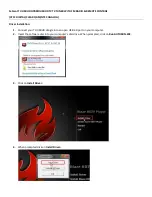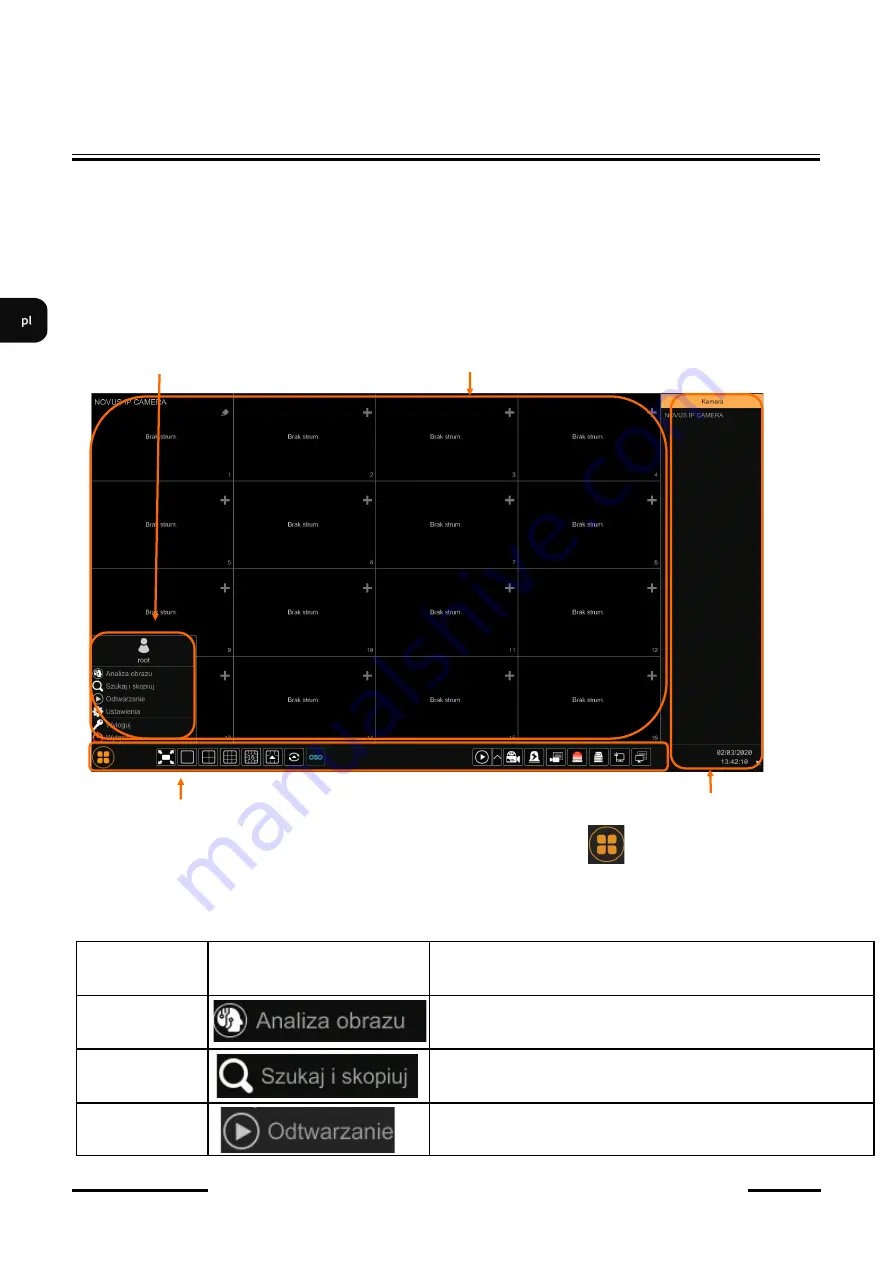
NVR
-
6316
-
H2
-
II
Instrukcja obsługi (skrócona) wer.1.0
Wszelkie prawa zastrzeżone AAT SYSTEMY BEZPIECZEŃSTWA sp. z o.o..
18
4. MENU REJESTRATORA
4.1. Obserwacja obrazów z kamer
Rejestratory sieciowe NOVUS posiadają wielopoziomowe menu wyświetlane na
ekranie monitora
służące do obsługi i programowania. Menu urządzenia jest wielojęzyczne i wyświetlane w jednym z
następujących języków: angielski, polski i inne.
Po zakończeniu procesu inicjalizacji na ekranie monitora wyświetlane są obrazy z kamer
„
na żywo
”.
U
dołu ekrany wyświetlany jest pasek stanu urządzenia.
W celu uruchomienia menu w rejestratorze należy kliknąć na przycisk aby uruchomić menu start.
Po kliknięciu należy zalogować się do systemu (domyślne hasło dla użytkownika root to
„
pass
”).
Menu start
MENU REJESTRATORA
PASEK STANU
OKNO WIDEO
MENU WIDOK
MENU START
Nazwa
Ikona
Opis
Analiza obrazu
Uruchamia menu analizy obrazu
Szukaj i skopiuj
Uruchamia wyszukiwanie i kopiowanie nagrań
Odtwarzanie
Uruchamia odtwarzanie nagrań